Veeam : Mise à jour de la liste VMs d’un Job à partir d’un fichier CSV
Veeam : Mise à jour de la liste VMs d’un Job à partir d’un fichier CSV
Sauvegardez un cluster ou un dossier entier est très simple avec Veeam, mais quant est-il lorsque vous avez un besoin de sauvegarde urgent avec des VMs éparpillées sur vos clusters VMware ?
Ajouter ces VMs une par une via l’interface graphique de Veeam Backup & Réplication, un travail pénible qui nécessite du temps.
La bonne nouvelle, c’est qu’avec le PowerShell Snapin Veeam nous pouvons faire tout ça facilement en 3 étapes.
Prenons l’exemple que nous avons reçu une demande de sauvegarder une liste de 7 VMs de différents cluster et serveurs.
Étape 1 :
Commençons par créer la liste des VMs dans un fichier.csv.
Une liste simple de retour délimité, ensuite enregistrons la liste dans un répertoire.
Dans notre exemple on a créé une liste addvms.csv de 6 VMs que on l’enregistre dans notre disque local D:\addvms.csv
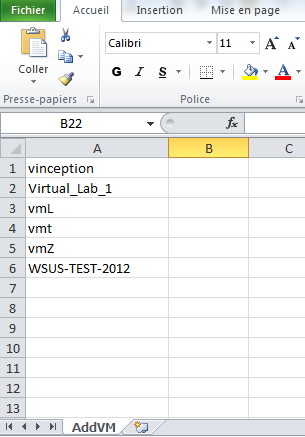
Étape 2 :
Créer un job avec une la VM N°7 depuis le menu Veeam Server, cliquez sur Backup Job en haut à gauche.
Mettre un nom explicite avec sa description puis cliquer sur Next.
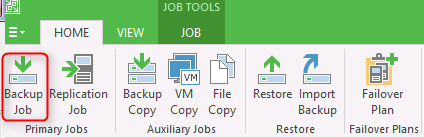
Cliquez sur Add et choisir la VM N°7
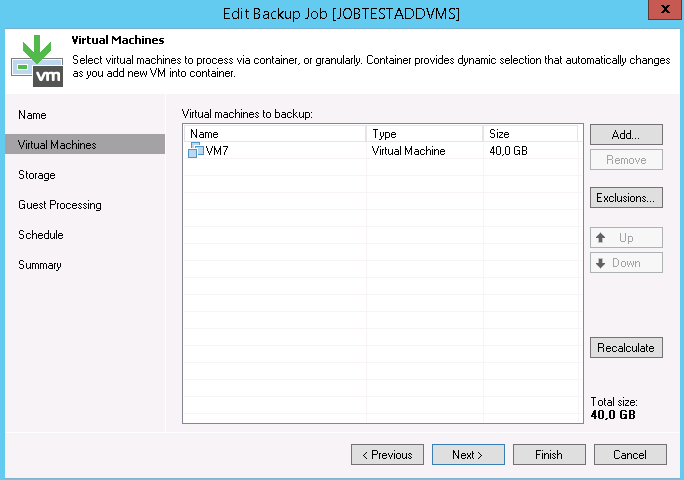
Et vous avez un job de sauvegarde configuré sur l’interface Veeam.
Dans notre exemple le job de sauvegarde s’appelle « JOBTESTADDVMS »

Étape 3 :
Lancez le module PowerShell depuis Veeam Backup & Replication, allez dans “Outils”, puis cliquez sur “PowerShell”. Cela va lancer une fenêtre comme ci-dessous:
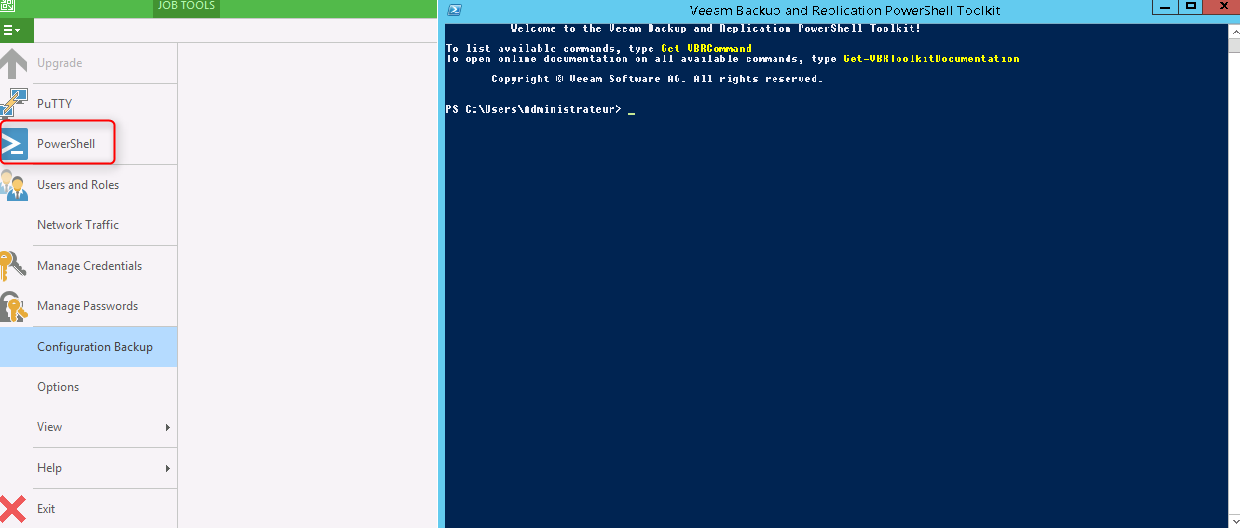
L’exécution du script ci-dessous en tant qu’administrateur ajoute les VMs au job configuré automatiquement :
Add-PSSnapin veeampssnapin
$job = “JOBTESTADDVMS”
$backup = Import-csv D:\addvms.csv -header VM
Add-VBRViJobObject -job $job -Entities (Find-VBRViEntity -name $backup.vm)
En effet, la variable $backups utilise les données de .csv importé et le backup.vm de $ indique à la commande Find-VBRViEntity pour chercher les VMs et de les ajouter au job configurer JOBTESTADDVMS.
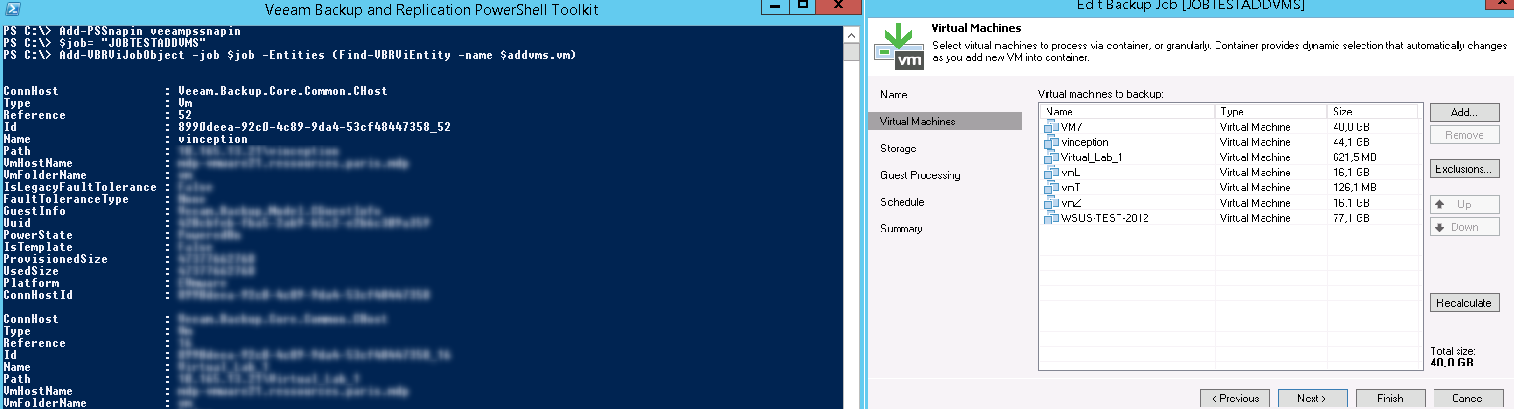
Vous pouvez aussi vérifier la liste des VMs aussi à l’aide de la commande :
Get-VBRJOBObject –job “JOBTESTADDVMS”

Donc à chaque fois que nous voulons ajouter des VM à la liste, et ensuite à la tâche de sauvegarde, tout ce que nous devons faire c’est de mettre à jour la liste de VMs dans la .csv et re-exécuter le script.
Et voilà, le tour est joué. J’espère que cela vous aidera.